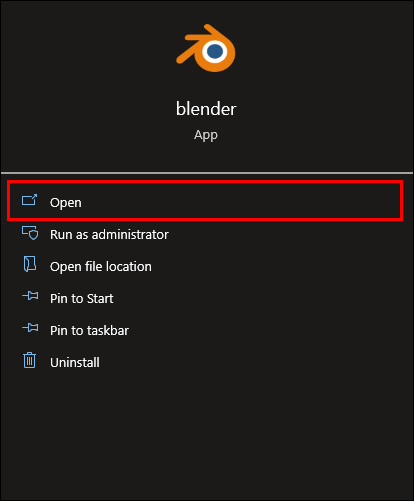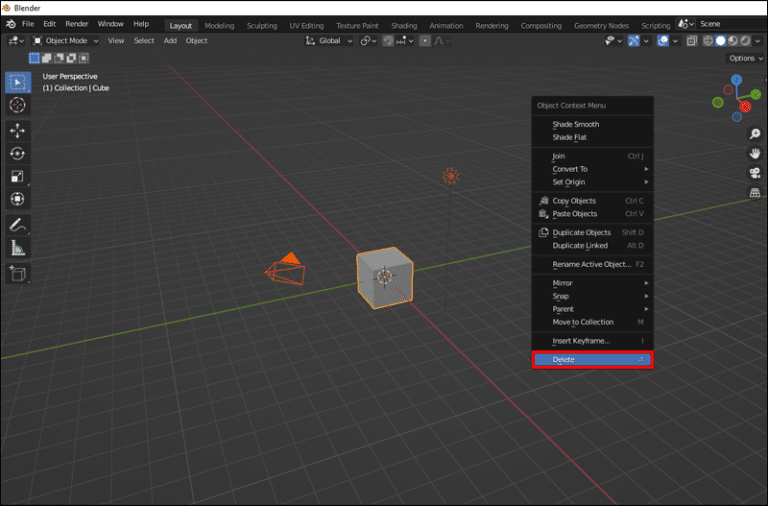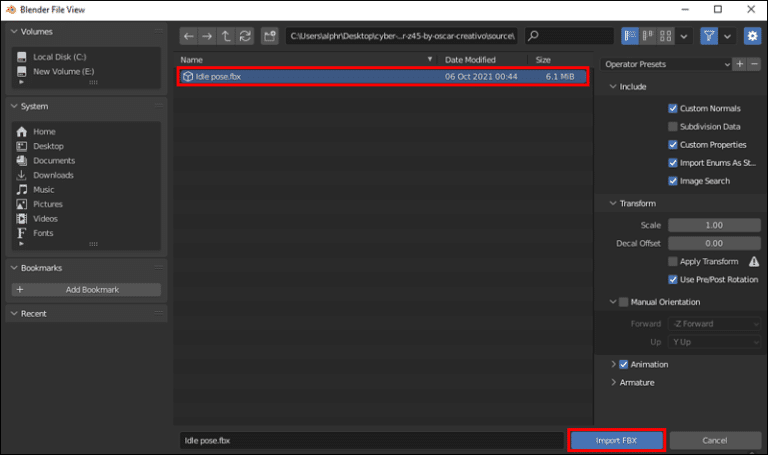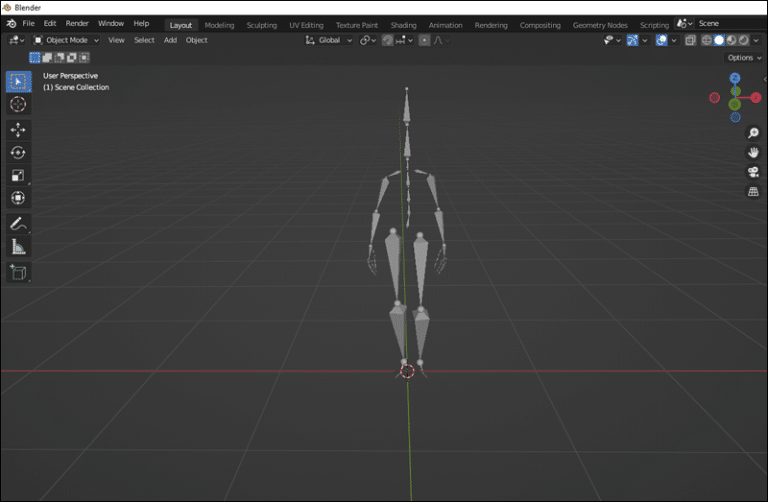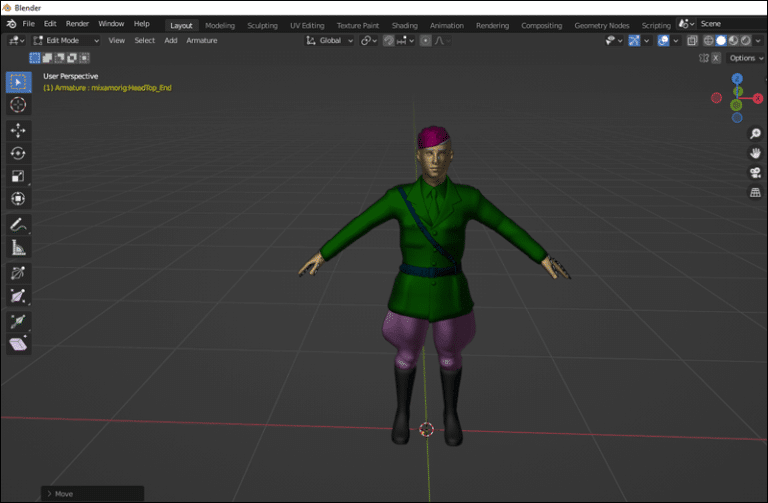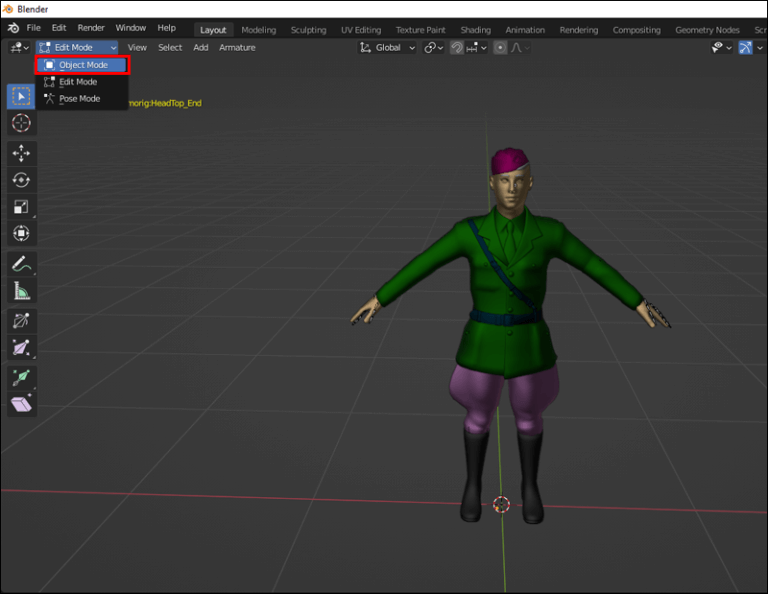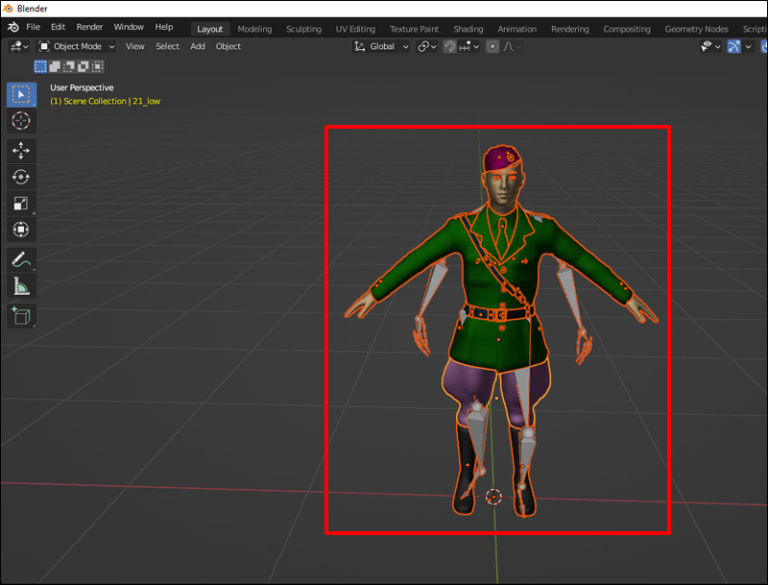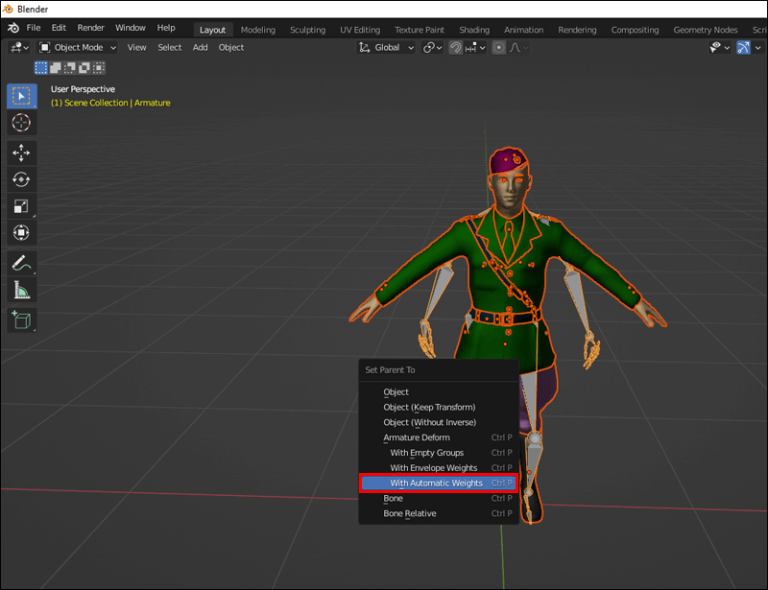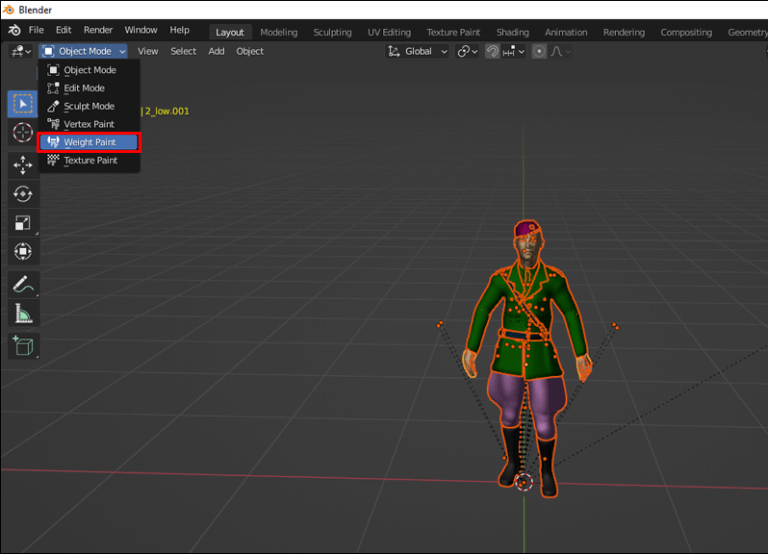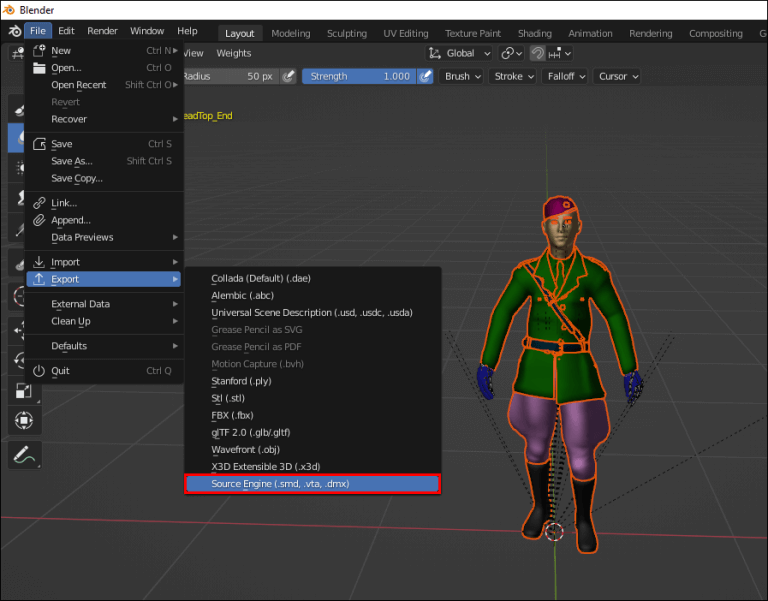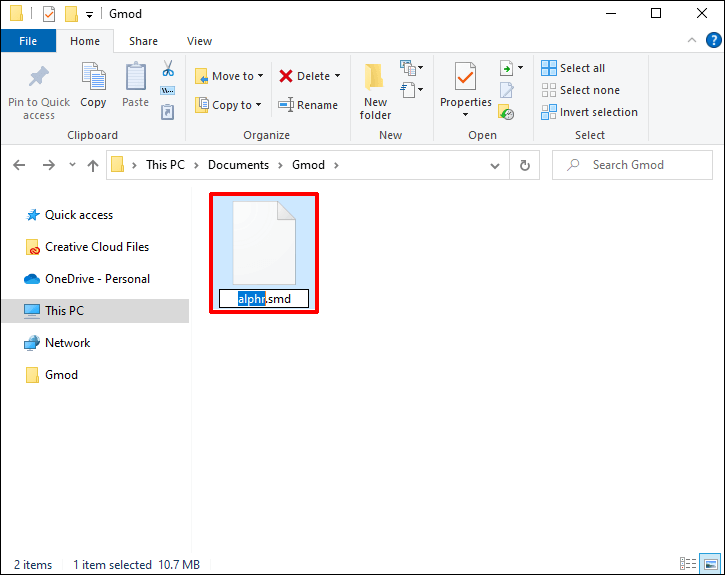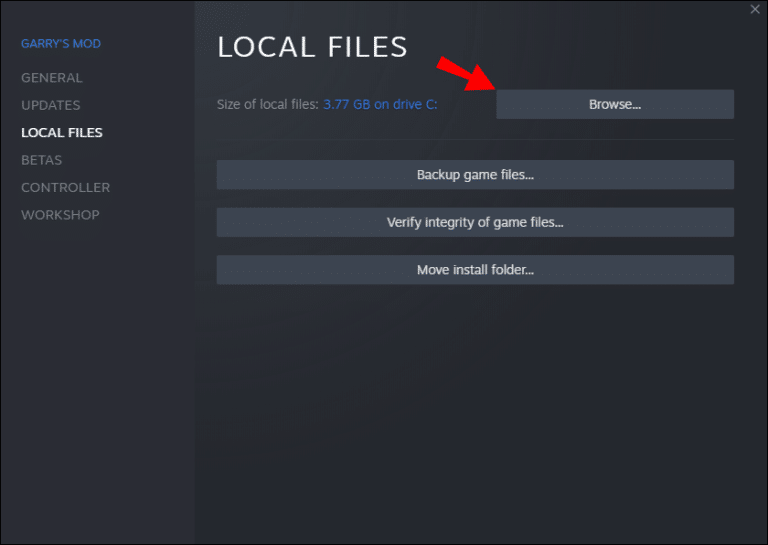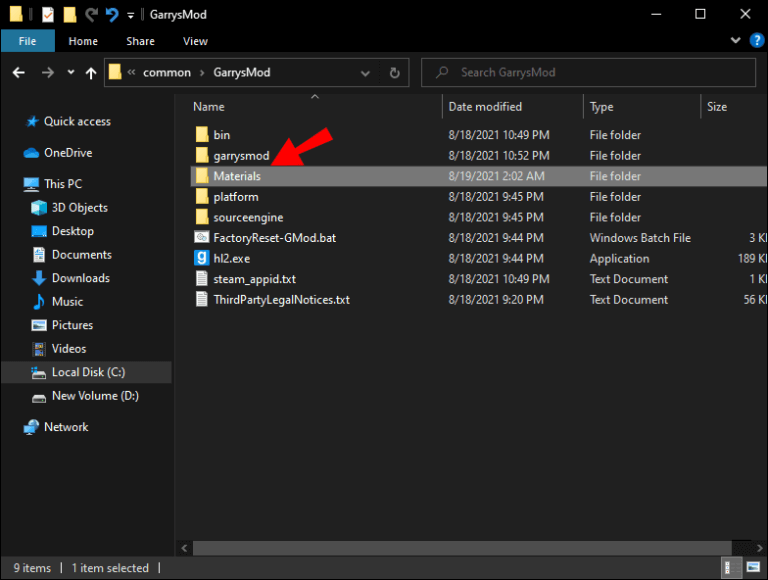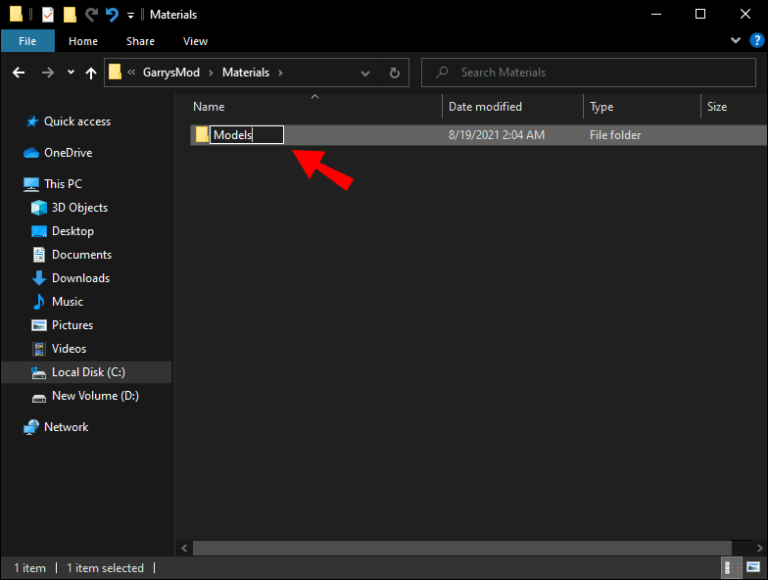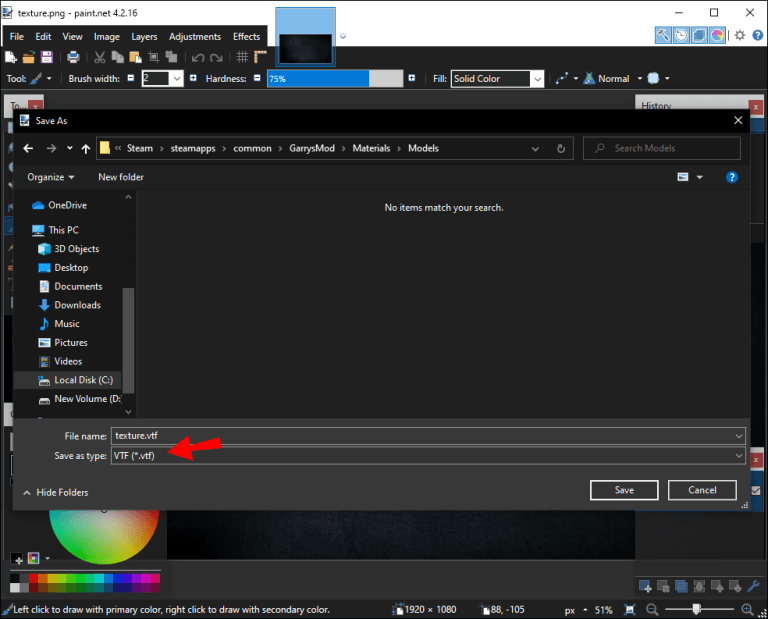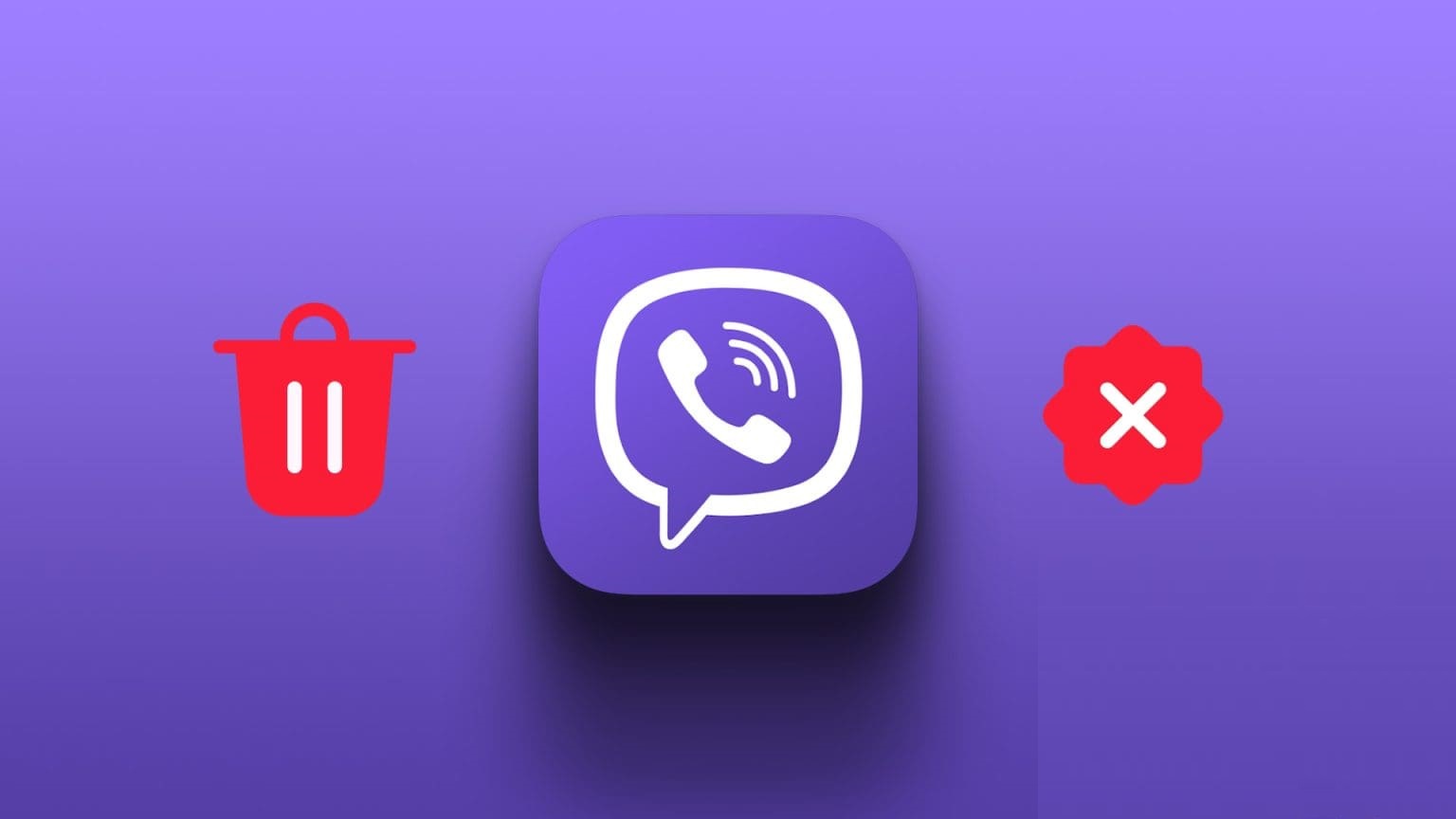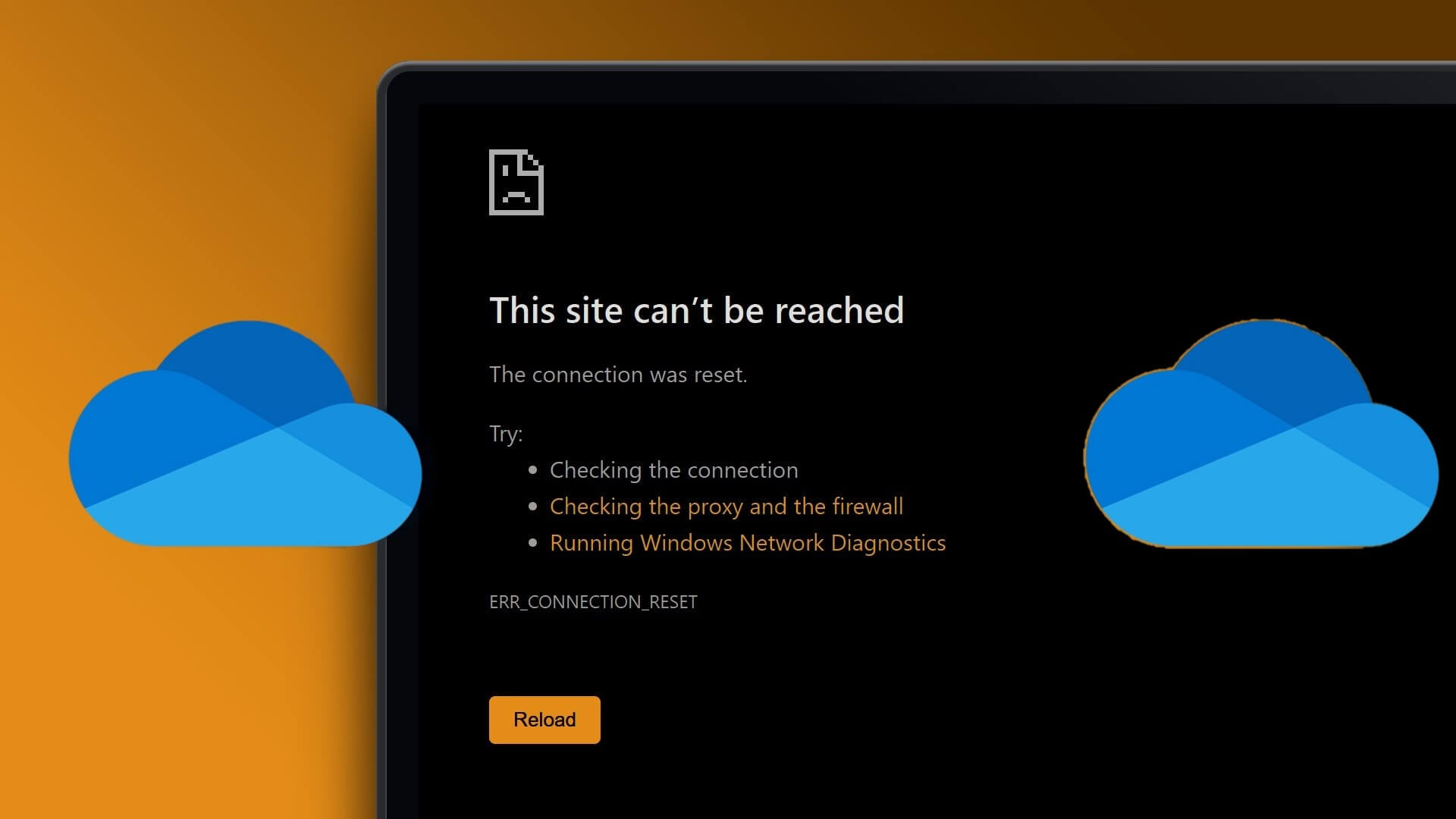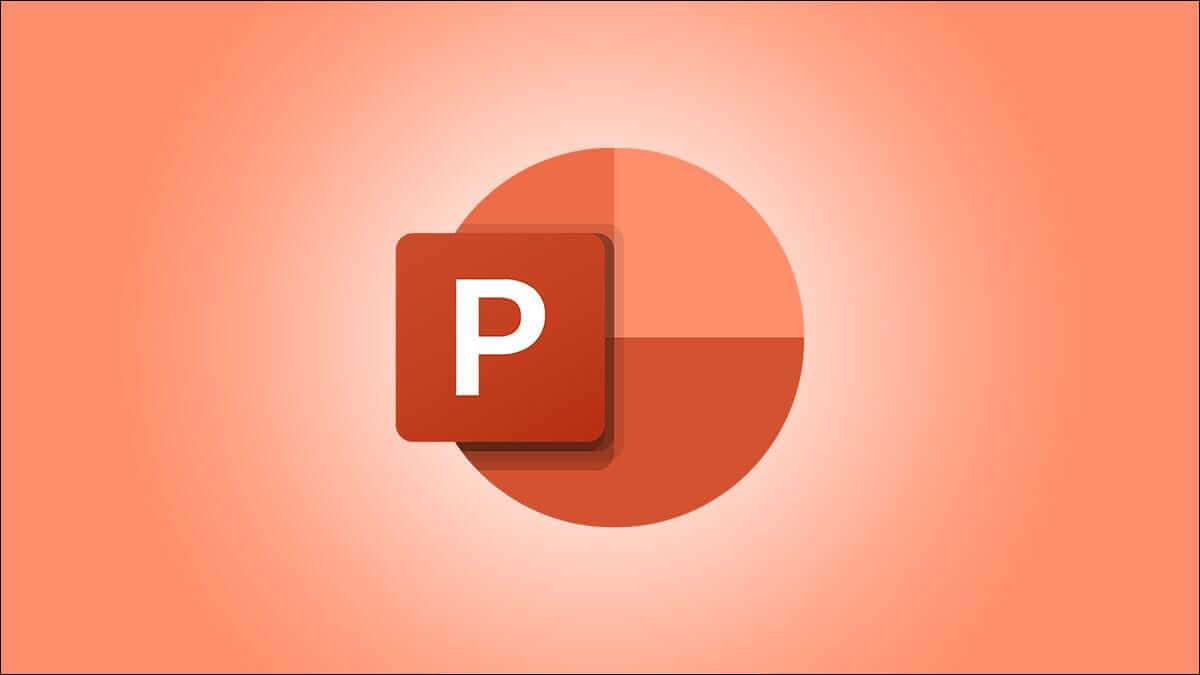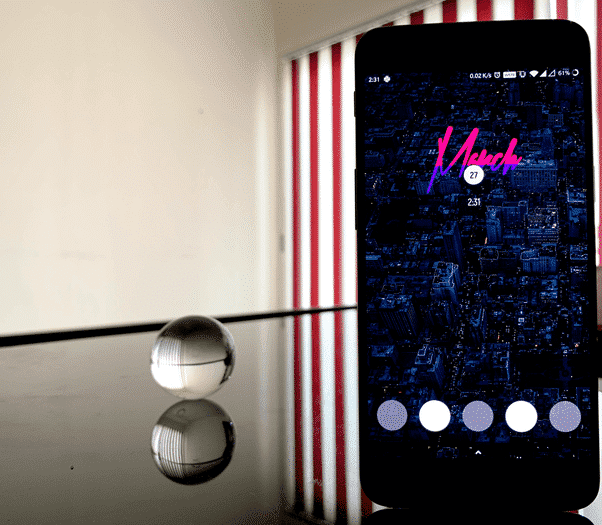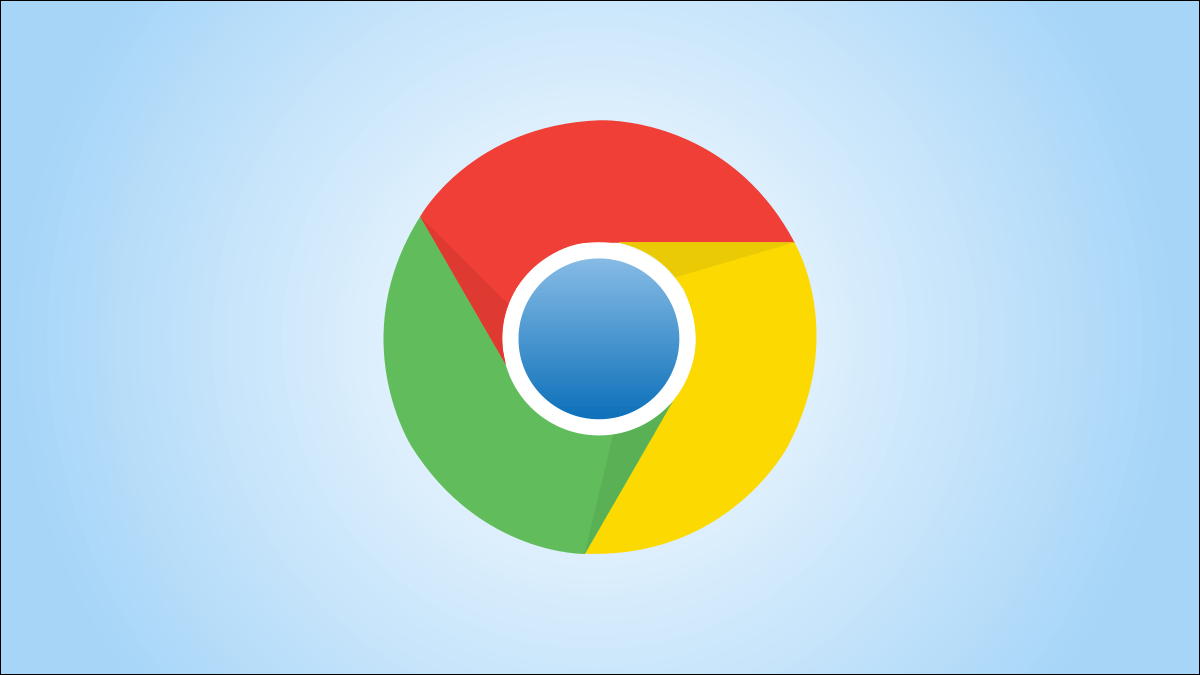Garry's Mod tillader eller GMod Spillere kan gøre næsten alt. Du kan importere brugerdefinerede modeller, som du kan bruge som fjender, ikke-spillerfigurer eller allierede. Så længe de er i det korrekte format, kan du bruge dem.
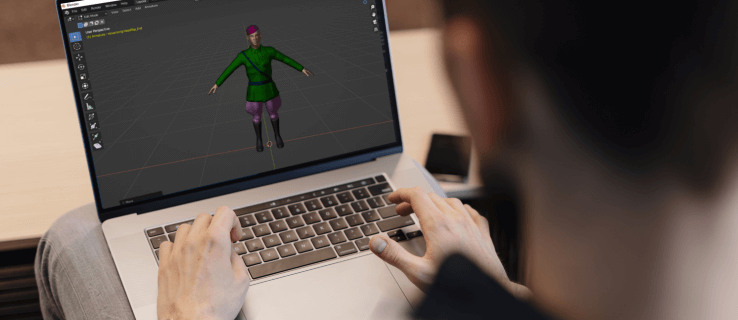
Mange GMod-spillere elsker at lave deres egne personlige spilmodeller. De kræver dog en vis specifik viden for at lave dem. Læs videre for at se vores forenklede trin til at lave spilmodeller.
Sådan laver du en brugerdefineret GMod-spilmodel
Hvis du allerede er dygtig til at lave 3D-modeller ved hjælp af den rigtige software, kan du lave forskellige figurer til de fleste spil, inklusive Garry's Mod. Det er dog ikke alle, der ved, hvordan man laver modeller. Heldigvis deler indholdsskabere ofte gratis modeller med spilfællesskabet, som du kan bruge som grundlag for dine egne.
Du kan downloade enhver model, du ønsker, men det er også vigtigt at rigge den til. Modelriggning involverer at kombinere karakterens udseende med de dele, der rent faktisk udfører bevægelsen. Efter rigningen kan du bevæge dig rundt med din Playermodel.
Uden rigning vil GMod ikke kunne flytte din model.
Før vi begynder at oprette en Playermodel, lad os se på den nødvendige software og de værktøjer, du skal bruge.
- Garrys Mod
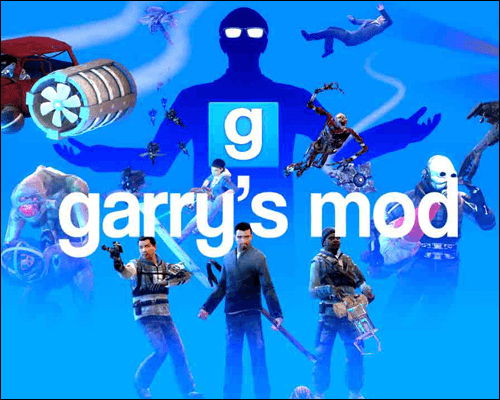
Selvfølgelig skal du bruge spillet, hvis du vil bruge legemodellen. Uden det vil du lave en ubrugelig model.
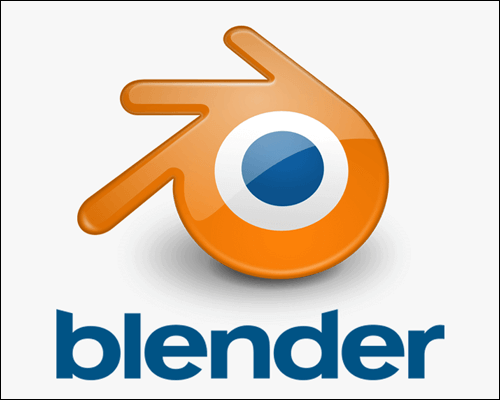
Du skal bruge Blender til at rigge din model og redigere teksturer. Af alle programmerne er dette det, du vil bruge mest tid med. Vi anbefaler på det kraftigste, at du lærer nogle grundlæggende ting, før du går i gang med denne proces.
- Kofang
Crowbar er en kompileret og fortolket .mdl-fil. Du skal bruge den til at kompilere modeller efter staging-trinnene.
Alle kan downloade Source-værktøjet gratis. Det vil understøtte Source-motoren i din version af Blender. Det vil håndtere alle dine SMD- og DMX-filer.
Efter du har downloadet Paint.NET, er VTF-udvidelsen den næste. Dine VTF-filer vil blive oprettet ved hjælp af dette program.
- VTF-redigering
Du skal bruge VTF Edit for at oprette VMT-filer. Det kan også åbne dine VTF-filer.
- Kilde SDK
Source SDK'et er den software, som Valve tidligere brugte til at lave deres spil, og er påkrævet for at køre GMod. Enhver Steam-bruger kan downloade det.
Der er et par andre værktøjer, du måske vil downloade. De omfatter:
- Notepad ++
- GFCScape
- GMod Publishing Tool (hvis du vil dele det med verden i Steam Workshop)
Når du har downloadet programmet, bør du modtage en karaktermodel, et skelet og en QC-fil til en anden model. Disse kan downloades i Steam Workshop og Garrys Mods , blandt andre hjemmesider.
Trin 1 - Åbn spilmodellen i Blender
Når du har alt på din computer, er det første skridt at kombinere referencemodellens skelet med din karaktermodel. Du skal også installere Blenders Source-værktøj for at eksportere i det passende format.
Lad os se på processen.
- Start Blender på din computer.
- Fjern alt i scenen.
- Importer referencemodellen til Blender.
- Slet referencemodelnettet, indtil du kun har knoglerne tilbage.
- Importer den brugerdefinerede formular.
- Juster modellen og skelettet, indtil de passer sammen.
Trin 2 – Eksporter spilmodellen med Blender
- Indtast Objekttilstand Tryk og hold nede Shift-tasten.
- Venstreklik på din formular, og klik derefter på Skelettet.
- Tryk og hold nede Ctrl + P vælg derefter Brug af automatiske vægte.
- brug Vægttegning For at foretage yderligere ændringer.
- Når du er færdig, skal du gå til Scenen og søg efter Eksportmulighed i SMD.
- Navngiv din brugerdefinerede formular, hvad du vil.
- Eksporter den nye model til modelmappen i din mods-mappe.
Behold den originale skabelon, hvis du laver en fejl eller vil starte forfra. Du skal muligvis gøre dette, hvis du stadig er i gang med at lære.
Trin 3 - Ændre teksturen af spilmodellen
Selvom dette trin ikke er strengt nødvendigt, kan ændring af teksturer hjælpe med at forbedre udseendet af din model. Hvis du mener, at nogle dele ville se bedre ud med redigering, så gør det. Dette trin kræver Paint.NET med VTF-plugin'et.
Lad Blender være åben, eller genstart den, hvis du har lukket den. Du skal bruge Blender under hele processen.
- Gå til mappetilstand GMod din.
- Gå til "Materialer".
- Opret en mappe inde i den, der hedder "Modeller".
- Du skal have en kæde der ser sådan ud: "modefolder > /materiale/Modeller/(Indtast modelnavn her)."
- Hvis din model leveres med teksturer, kan du finde dem i zip-filen.
- Åbn den i Paint.NET.
- Gem dem alle i skabelonmappen som filer. .vtf.
VMT'er og teksturer
- Åbn derefter teksturerne i VTF Edit med et andet Blender-vindue og læg dem alle i en enkelt .vmt-fil.
- Åbn din originale skabelonfil.
- Gå til Materialepanel.
- Vælg et element, og klik på ikonet. "struktur" Ved siden af hver enkelt.
- Åbn materialets tekstur i VTF-editoren.
- I VTF-redigering skal du gå til "Værktøjer" Vælg muligheden for at oprette en .vmt-fil.
- Behold alle indstillinger som de er, undtagen ændringer "LightmappedGeneric" til mig VertexlitGenerisk.
- Gem alle .vmt-filer i den samme mappe som de tilsvarende .vtf-filer, hvor håret flyttes til en vmt-fil med navnet hår , For eksempel.
- Sørg for, at .vmt-filerne har den korrekte sti til din .vtf-fil.
- Gentag for alle materialefiler.
På dette stadie er det almindeligt at lave stavefejl. Det er bedst at dobbelt- og tredobbelttjekke dine filnavne, før du fortsætter. Filer med stavefejl kan blive et problem og hindre dine fremskridt.
Trin 4 – Forbered din QC-fil
- Download QC-filen til referencemodellen, hvis du ikke allerede har gjort det.
- Kopier alt undtagen "(Indtast modelnavn her) smd."
- Placer filerne i en ny mappe i den modificerede SMD-modelmappe.
- Åbn QC-filen ved hjælp af Notepad eller Notepad++.
På nuværende tidspunkt skal du blot ændre noget kode. Her er et eksempel på den sektion, du skal ændre (som genereret af Crowbar 0.19.0.0):
$modelname "player/(name)/RealModel/(insert name here).mdl"
$model "(name)" "(name).smd"
$cdmaterials "models\Player\(name)\"
Den kan indeholde lidt forskellige ord, men dette er den eneste sektion, du skal redigere. - Ændre "$ modelnavn" Til ethvert navn, så længe det ender med mdl.
- Skift “$model” til navnet på din brugerdefinerede model, og sørg for at inkludere .smd.
- Sørg for at "$cdmaterials" er den faktiske fysiske sti. Du skal muligvis tilføje "\" i slutningen af stien for at sikre, at Crowbar målretter den korrekte mappe.
Stien kan se sådan ud:
(models\Player\(insert model name here)\
Fase 5 – Samling af driftsmodellen i Crowbar
Nu er QC-filerne endelig klar til at blive kompileret. Du skal bruge Crowbar til dette næste trin, så sørg for at det er installeret korrekt først.
- Start Crowbar og åbn dine QC-filer.
- Opret en undermappe ved hjælp af Crowbar, og navngiv den med det samme navn som din Playermodel.
- Vælg GMod som målspil.
- Saml legetøjsmodellen.
Du har nu dine .mdl-filer. Det næste trin er at konvertere dem til gma-filer.
Trin 6 - Brug af Lua
Du skal bruge Lua til at hjælpe GMod med at indlæse dine Playermodel-filer og deres teksturer. Du ender med en .lua-fil, og du behøver den ikke, når filen er oprettet.
- Gå til mappen Tilføjelser i GMod.
- Placer din skabelonmappe der.
- Åbn mod-mappen, og åbn mappen med navnet "Lua" Derefter mappe "autorun" Inde i den.
- Brug Notepad eller Notepad++ til at oprette en .lua-fil.
- Skriv følgende kode i filen:
player_manager.AddValidModel("SonicMiku", "Modeller/Spiller/(Navn)/(Navn)/(Indtast navn her).mdl")
Stien vil bære navnet på din oprindelige model. Derfor kan den se anderledes ud. - Skift stien til den .mdl-fil, du fik efter kompileringen.
Trin 7 - Importér til GMod
- Start GMod.
- Vælg din afspillermodel.
- Importer det ind i spillet.
- Hvis det lykkes, kan du bruge driftsmodellen nu.
Denne proces er lidt kompleks, men det kræver træning at oprette og importere dine egne Playermodels.
Sådan laver du en ragdoll-model i GMod
For at lave en legetøjsmodel til din egen, skal du først installere et plugin kaldet PAC3. Dernæst skal du importere en dukke til spillet.
Når disse grundlæggende krav er opfyldt, lad os komme i gang med processen.
- Åbn GMod.
- Sørg for, at dit spil er i avanceret tilstand.
- Åbn PAC Playermodel Editor.
- Højreklik på din nuværende hud.
- Tilføj en enhed.
- Højreklik på din hud igen, men vælg "Model" denne gang.
- Åbn Egenskaber og find din model.
- Klik for at vælge det.
- Dool er nu din legemodel.
Sammenlignet med at oprette og importere en spilmodel er denne proces relativt enkel.
Sådan gør du din spilmodel usynlig i GMod
Dette trick kan gøre dig fuldstændig usynlig i GMod. Alt du behøver er AlyxFakeFacotry NPC-modellen og enhver modelbehandlingssoftware som PAC3.
Her er en grundlæggende guide til at blive usynlig:
- Download, udpak og indsæt AlyxFakeFacotry-filerne i mappen "Tilføjelser" i GMod.
- Start GMod.
- Skab FakeAlyx-modellen i Gmod. Du kan ikke se den faktiske model, fordi den er usynlig.
- Brug dit værktøj til at højreklikke på FakeAlyx-formularen.
- Efter du har genindlæst din model, bliver den usynlig.
Ingen kan se dig i denne form på grund af NPC-formens natur. Hvis du har en anden usynlig form, ville det også være et acceptabelt alternativ.
Se min fede model
Hvis du er træt af standard PlayerModels, kan det at smede og samle dine egne give GMod en ny start. Det nye look gør spiltilstanden spændende, især hvis du spiller med andre. Så længe du kan skabe modellen, kan du bruge den i spillet.
Hvilken model bruger du, når du spiller GMod? Har du prøvet at lave en Playermodel fra bunden? Fortæl os det i kommentarfeltet nedenfor.